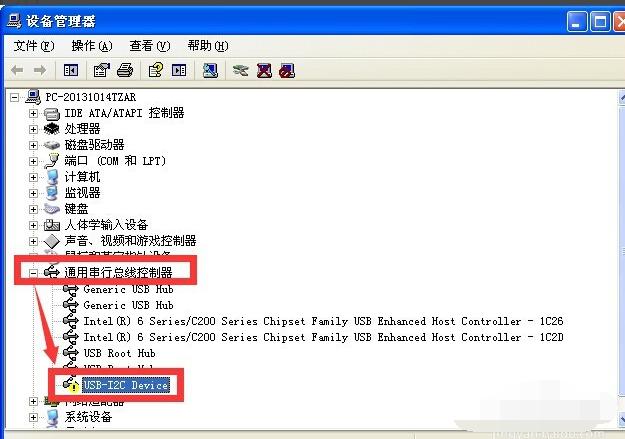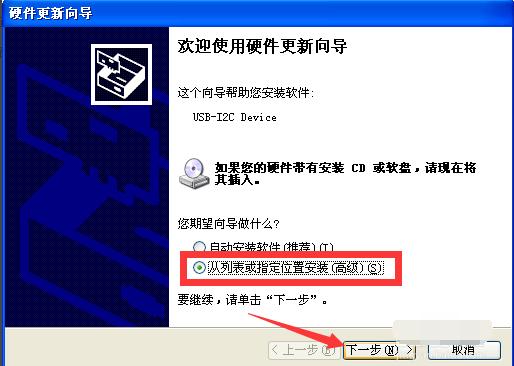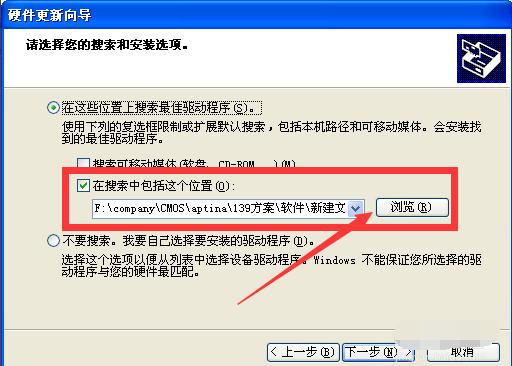usb驱动程序如何更新,本教程教您如何更新
发布时间:2021-02-25 文章来源:xp下载站 浏览: 50
|
U盘的称呼最早来源于朗科科技生产的一种新型存储设备,名曰“优盘”,使用USB接口进行连接。U盘连接到电脑的USB接口后,U盘的资料可与电脑交换。而之后生产的类似技术的设备由于朗科已进行专利注册,而不能再称之为“优盘”,而改称“U盘”。后来,U盘这个称呼因其简单易记而因而广为人知,是移动存储设备之一。现在市面上出现了许多支持多种端口的U盘,即三通U盘(USB电脑端口、iOS苹果接口、安卓接口)。 有用户反映,为什么将U盘插入电脑,电脑没反映的呢?又该怎么去解决这个问题呢?其实,我们不妨查看usb驱动程序是不是太久没有更新了,如果是,就不妨将usb驱动程序更新试一下,这样就能够将问题解决了,下面就是小编分享给大家的更新usb驱动程序的教程。 电脑的usb驱动用久了有时候会出现一些小问题让我们的usb驱动无法正常使用,从而导致不能使用USB接口来链接其他的硬件设备,那么该怎么办呢?我们只需更新usb驱动程序便能解决这一类的问题,下面就是更新usb驱动程序的方法。 usb驱动程序如何更新 右击我的电脑,打开设备管理器
usb载图1 找到无法识别的设备,这里是用USB转IIC。
更新载图2 右击这个驱动,然后再点击更新驱动程序,进行驱动程序安装
驱动程序载图3 进入到驱动程序安装向导,这里应该选择“从列表和指定位置安装”,进行下一步安装
驱动程序载图4 选择驱动程序安装路径,选择好后直接进行下一步安装
更新载图5 驱动程序安装(更新)后,点击“完成”。
驱动程序载图6 以上就是usb驱动程序如何更新的方法了。 U盘有USB接口,是USB设备。如果操作系统是WindowsXP/Vista/Win7/Linux/PrayayaQ3或是苹果系统的话,将U盘直接插到机箱前面板或后面的USB接口上,系统就会自动识别。 |
相关文章
本类教程排行
系统热门教程
本热门系统总排行